
안녕하세요 ㅎ
오늘은 날짜 계산을 하는 방법에 대해 알아보려고 합니다.
사무업무를 하다 보면 가끔 날짜 또는 일수를 계산해야 될 때가 있는데요.
하루 이틀 정도는 바로 계산이 가능하지만 한 달, 두 달 이상 날짜를 계산하기란 쉽지 않습니다.
그래서 오늘은 엑셀을 통해 날짜를 계산을 해보려고 합니다.
엑셀을 통해 단순 일수를 계산하는 방법은 매우 간단합니다.
바로 실습을 통해 알아보도록 하겠습니다.
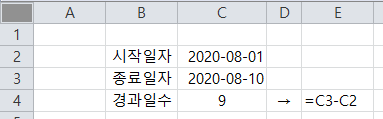
단순 일수를 구하는 방법은 위 그림과 같이 종료일자에서 시작일자를 빼주시면 됩니다.
이때 주의할 점은 시작일자 다음날부터 하루씩 계산이 되기 때문에 시작일자도 경과일 수에 포함을 하려면 수식에 1을 더해주면 됩니다.
그럼 시작일자까지 포함해서 다시 계산해보겠습니다.

C4셀에 +1을 붙여 계산했더니 시작일자까지 포함되어 계산된 것을 확인할 수 있습니다.
시작일자에서 종료일자를 빼면 음수 값으로 계산이 됨으로 만약 경과일 수가 아닌 D-day로 표시하고 싶다면 시작일자에서 종료일자를 빼주시면 되겠습니다.
다음으로 월 계산을 해보겠습니다.

월 계산을 위해 종료일자에서 시작일자를 빼고 나누기 30을 하였습니다.
경과일 수 계산과 마찬가지로 시작 월은 포함되지 않음으로 시작월을 포함하려면 수식에 +1을 하여 계산하시면 됩니다.
다음은 연 계산을 해보겠습니다.

연 계산은 종료일자에서 시작일자를 빼고 나누기 365를 하면 됩니다.
연 계산도 시작연도는 포함되지 않음으로 시작연도를 포함하려면 수식에 +1을 넣어 계산하면 됩니다.
오늘은 날짜를 계산하는 방법에 대해 알아보았는데요
엑셀에서 날짜를 계산하는 방법은 위 방법 외에도 함수를 활용하는 방법이 있습니다.
대표적인 함수로 DATEDIF 함수인데 이 함수를 이용하면 좀 더 디테일한 날짜 계산이 가능하지만 엑셀 버전과 호환에 따라 함수가 없는 경우도 있으므로 필자는 위 방법과 같이 직접 계산을 합니다.
엑셀 날짜계산의 기본 형식은 0000-00-00이며, 형식을 바꾸려면 셀 서식에서 변경하면 됩니다.
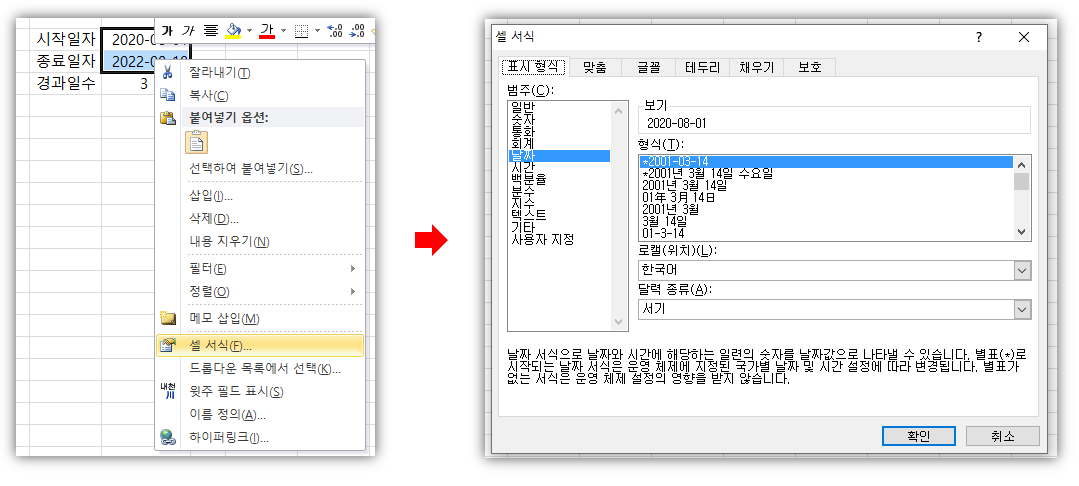
셀 서식은 위 그림과 같이 해당 셀을 선택하고 오른쪽 버튼을 누르면 셀 서식으로 이동할 수 있는 메뉴가 있습니다.
날짜의 경우 셀 서식을 통해 변경하지 않고 텍스트로 입력할 경우 엑셀에서 날짜로 인식을 못해 오류가 나거나 잘못된 계산이 될 수 있기 때문에 반드시 셀 서식을 통해 변경하길 추천드립니다.
또 엑셀 날짜 계산법 중 경과일 수 계산과 함께 자주 사용하는 영업일수 구하는 방법이 있습니다.
특히 사무업무를 하시는 분들이라면 경과일 수 보다는 영업일수 계산법을 더 자주 사용할 것이며, 영업일수를 계산하기 위해 책상 위에 있는 달력을 보며, 계산을 한다면 매우 귀찮은 일이 될 수 있습니다.
영업일수를 구하는 방법은 NETWORKDAYS 함수를 이용해야 하며, 영업일수 계산하는 방법이 궁금하시면 아래 링크를 눌러주시면 되겠습니다.
영업일수를 구해보자! - 엑셀함수 NETWORKDAYS
영업일수를 구해보자! - 엑셀함수 NETWORKDAYS
안녕하세요~!~ 오늘은 엑셀로 영업일을 구하는 방법에 대해 알아보려고 합니다. 영업일이란 말 그대로 영업을 하는 일자를 말합니다. 쉽게 말해 공휴일을 제외한 일자라 보시면 되겠습니다. 영��
scikitlearn.tistory.com
이상 오늘의 블로그는 여기서 마치겠습니다.
감사합니다.
'엑셀(Excel)' 카테고리의 다른 글
| 스크롤바를 만들어보자! - 엑셀 기능 (0) | 2020.07.29 |
|---|---|
| 영업일수를 구해보자! - 엑셀함수 NETWORKDAYS (0) | 2020.07.12 |
| 프린트 영역 설정을 해보자! - 엑셀 프린트 출력 설정 (0) | 2020.07.07 |
| 엑셀 링크를 걸어보자! - 엑셀 HYPERLINK (0) | 2020.07.06 |
| 표를 만들어보자! - 엑셀 보고서 작성 (0) | 2020.05.05 |



